Hur man fixar Acer laptop som inte ansluter till WiFi-nätverk

Varför kan min Acer laptop inte ansluta till WiFi? Detta är ett mycket vanligt misstag bland Acer-enhetsanvändare. Detta kan vara ganska irriterande när du försöker göra något produktivt och din enhet inte ansluter till WiFi. Om du också har det här problemet, fortsätt läsa för att ta reda på hur du åtgärdar det.
Innehåll:
- 1 Hur man fixar Acer laptop WiFi inte ansluter
- 1.1 Starta om din enhet
- 1.2 Se till att Wi-Fi är på
- 1.3 Kör Windows Felsökare
- 1.4 Kör en SFC-skanning
- 1.5 Kontrollera om WLAN AutoConfig-tjänsten körs
- 1.6 Starta om WLAN AutoConfig Service
- 1.7 Återställ alla nätverkskort till fabriksinställningar
- 1.8 Uppdatera drivrutiner för nätverkskort
- 1.9 Ändra energisparinställningar
- 1.10 Inaktivera ditt antivirusprogram
- 1.11 Starta om din router
- 1.12 Återställ din enhet
- 2 vanliga frågor
- 3 Debriefing
Hur man fixar Acer Laptop WiFi inte ansluter
Vanligtvis är föråldrade nätverksdrivrutiner eller felaktiga WiFi-anslutningar orsaken till detta problem. Men det finns många andra problem som orsakar detta problem i Acers bärbara datorer. Så nedan har vi satt ihop en lista över några felsökningsmetoder som hjälper dig att lösa det här problemet.
Starta om enheten
Starta om enheten innan du fortsätter med felsökningsmetoderna nedan för att lösa problemet. Dessutom hjälper omstart av enheten att bli av med mindre buggar och fel.
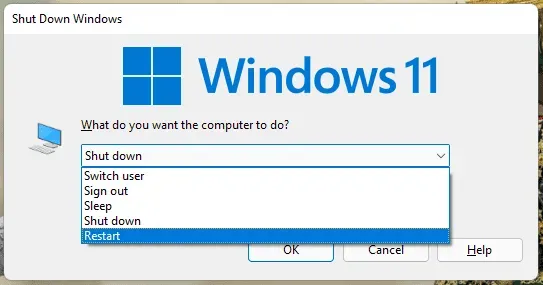
Se till att Wi-Fi är på
Se först till att WiFi är aktiverat på din Acer-enhet. Ibland kan det stängas av automatiskt på grund av vilket användaren står inför det här problemet.
Kör Windows Felsökare
Diagnostisera och lös problemet med Windows felsökare. Detta är standardprogrammet i Windows 11 som automatiskt skannar och fixar fel och buggar, vilket säkerställer att det fungerar korrekt. Så här kan du göra det:
- Klicka på ”Start” och öppna ”Inställningar”.
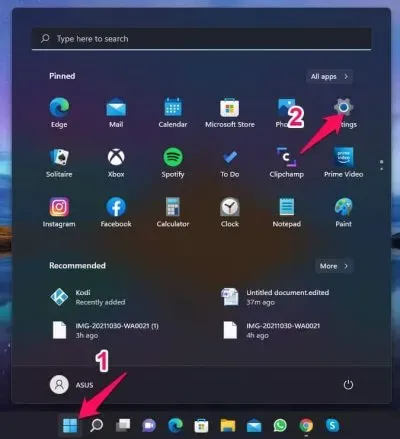
- Klicka på ”System” och gå till ”Felsökning”.
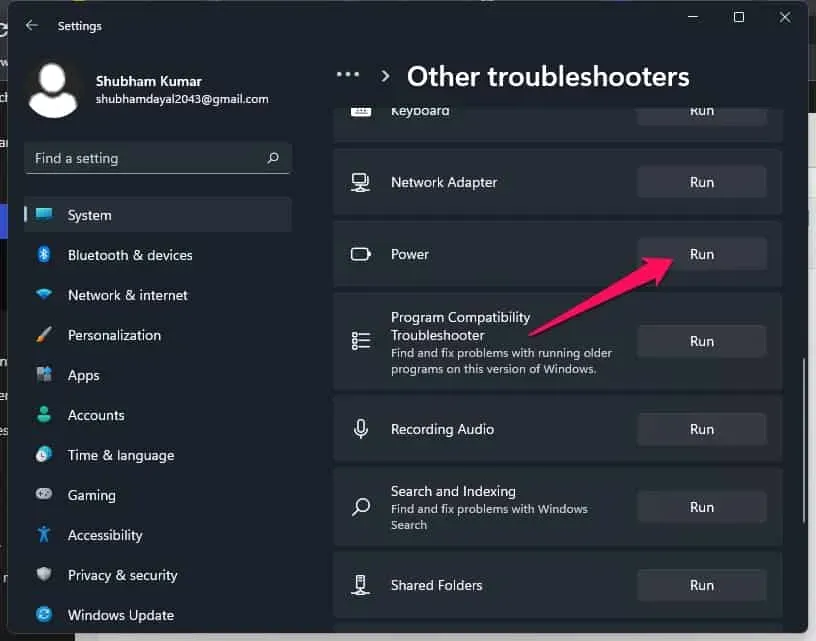
- Välj Andra felsökningsverktyg.
- Klicka på Kör bredvid Internetanslutningar.
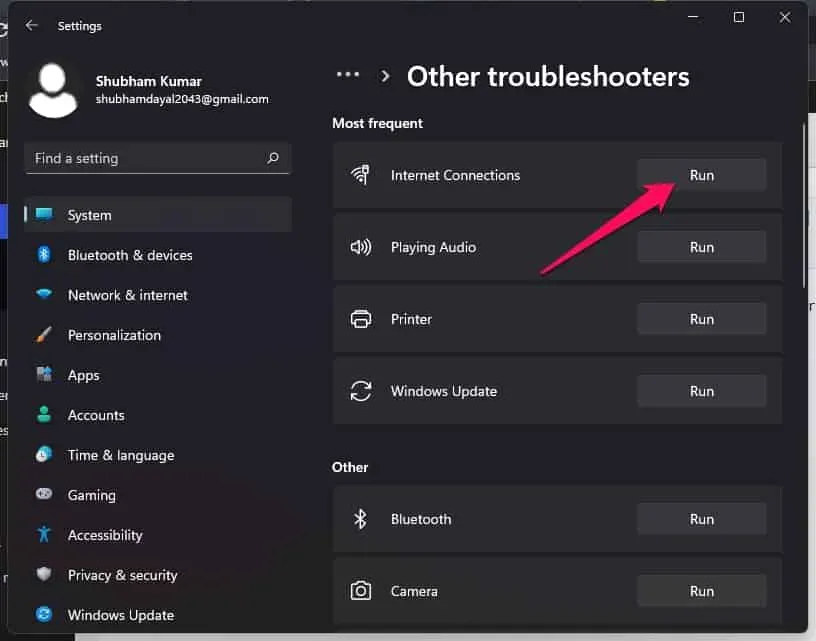
Kör SFC Scan
Skadade filer på din Windows 11-enhet kan också vara anledningen till att Wi-Fi inte fungerar på en Acer-bärbar dator. Kör en SFC-skanning eller systemfilsgranskare för att bli av med dessa skadade filer. Så här kan du göra det:
- Klicka på ”Start” och sök efter ”Command Prompt”.
- Klicka på ”Kör som administratör”.
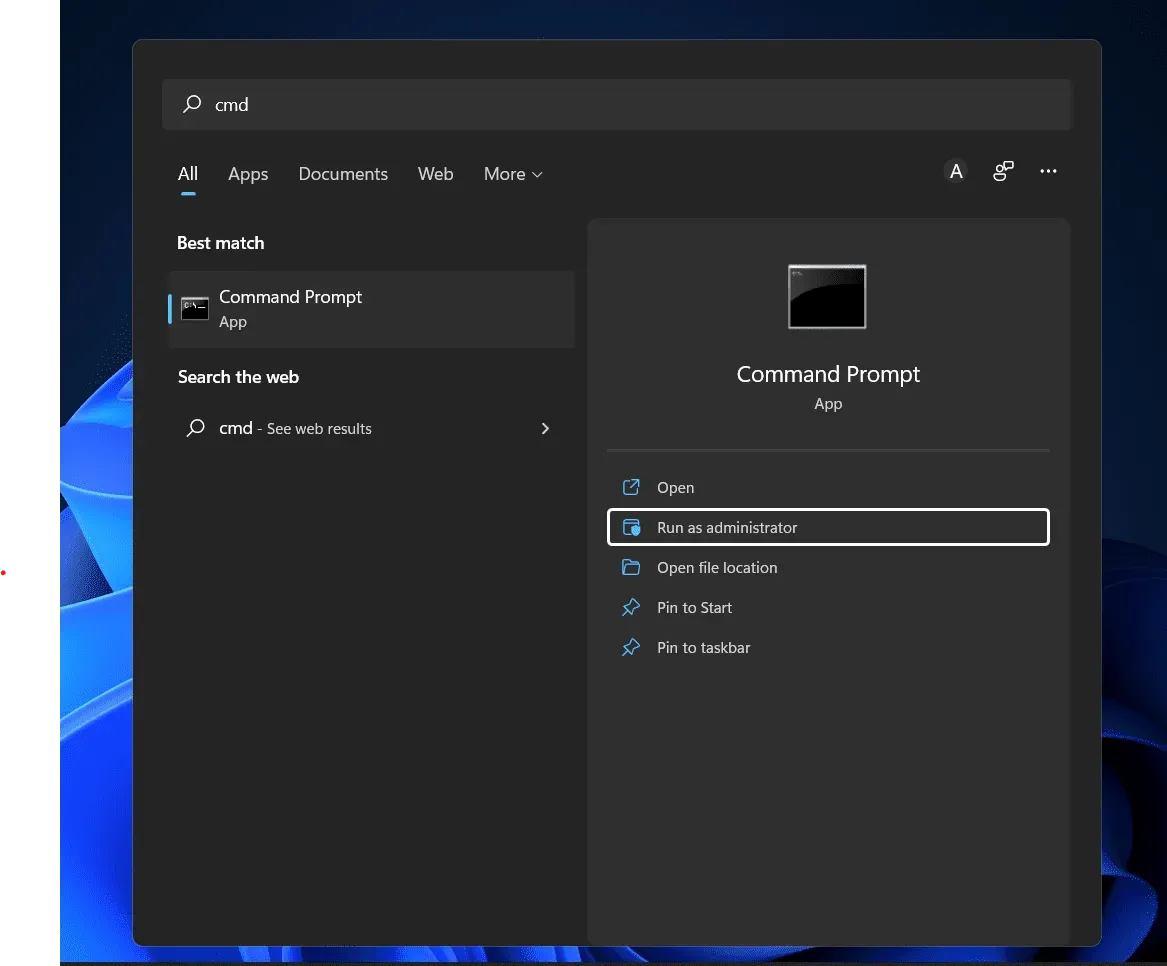
- Skriv följande kommando och tryck på Enter.
sfc/scannow
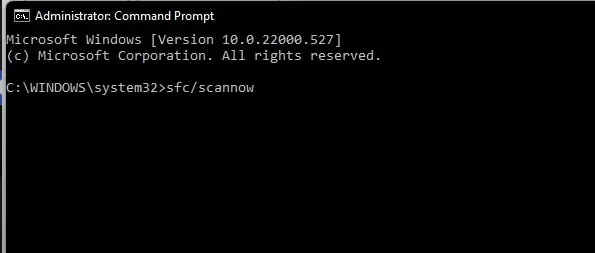
- Starta om din enhet och kontrollera om detta Wi-Fi börjar fungera på din Acer-enhet.
Kontrollera om WLAN AutoConfig-tjänsten körs.
WLAN AutoConfig-tjänsten förser din enhet med den logik den behöver för att konfigurera, upptäcka, ansluta till och koppla från ett trådlöst LAN. Alla WLAN-adaptrar kommer att fungera felaktigt om den här tjänsten inaktiveras. Så här kan du göra det:
- Tryck på Windows-tangenten + R för att öppna dialogrutan Kör.
- Ange services.msc och klicka på OK.
- Scrolla ner och hitta WLAN AutoConfig och kontrollera om tjänsten körs.
- Om tjänsten inte körs högerklickar du på den och väljer Starta.
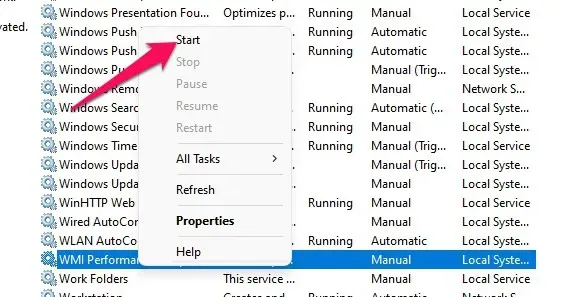
- Starta om din enhet och kontrollera om detta Wi-Fi börjar fungera på din Acer-enhet.
Starta om WLAN AutoConfig-tjänsten.
Det här felet uppstår eftersom vissa inställningar är felaktigt konfigurerade i WLAN AutoConfig-tjänsten. Starta om tjänsten och kontrollera om WiFi börjar fungera på din enhet. Så här kan du göra det:
- Tryck på Windows-tangenten + R för att öppna dialogrutan Kör.
- Ange services.msc och klicka på OK.
- Scrolla ner och hitta WLAN AutoConfig.
- Högerklicka på tjänsten och välj Starta om.
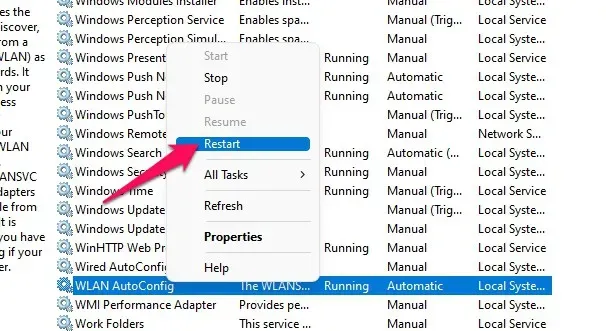
- Starta om din enhet och kontrollera om detta Wi-Fi börjar fungera på din Acer-enhet.
Återställ alla nätverkskort till fabriksinställningarna
Så här kan du återställa alla nätverkskort till fabriksinställningar:
- Klicka på ”Start” och öppna ”Inställningar”.
- Gå till Nätverk och Internet.
- Rulla ned och klicka på ”Avancerade nätverksinställningar”.
- Tryck på Nätverksåterställ > Återställ nu och följ instruktionerna på skärmen.
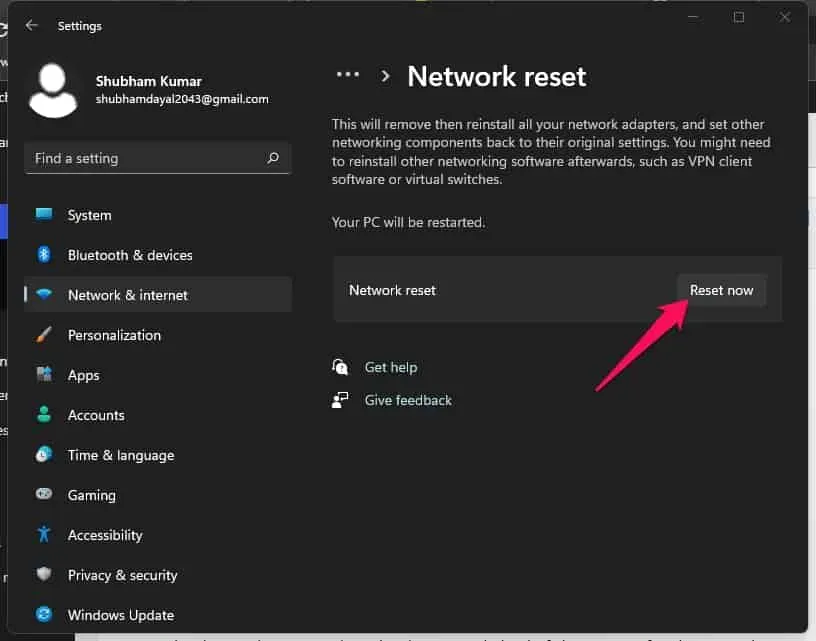
- Starta om din enhet och kontrollera om problemet är löst.
Uppdatera drivrutiner för nätverkskort
Din bärbara Acer-dator kanske inte kan ansluta till WiFi på grund av att drivrutiner för trådlöst nätverkskort saknas eller är skadade. Uppdatera dina drivrutiner och kontrollera om problemet är åtgärdat. Så här kan du göra det:
- Klicka på ”Start” och sök efter ”Enhetshanteraren”.
- Klicka på Öppna > Nätverkskort.
- Högerklicka sedan på den trådlösa nätverksadaptern.
- Klicka på Uppdatera drivrutin och följ instruktionerna på skärmen för att slutföra processen.
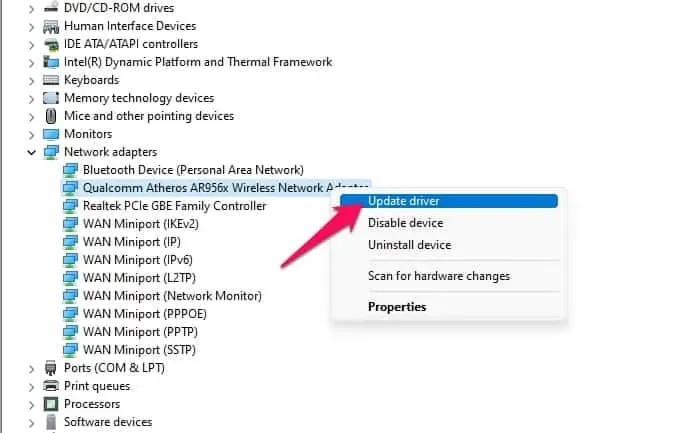
- Efter det, starta om din enhet och kontrollera om den ansluter till WiFi eller inte.
Ändra inställningar för energihantering
Inställningar för energihantering optimerar WiFi-prestandan enligt enhetens batterinivå. Det kan inaktivera den trådlösa nätverksadaptern om din enhet tar slut på batteri. Så här kan du göra det:
- Klicka på ”Start” och sök efter ”Enhetshanteraren”.
- Klicka på Öppna > Nätverkskort.
- Högerklicka sedan på din trådlösa nätverksadapter och välj Egenskaper.
- Klicka på fliken Power Management och avmarkera ”Tillåt datorn att stänga av den här enheten för att spara ström”.
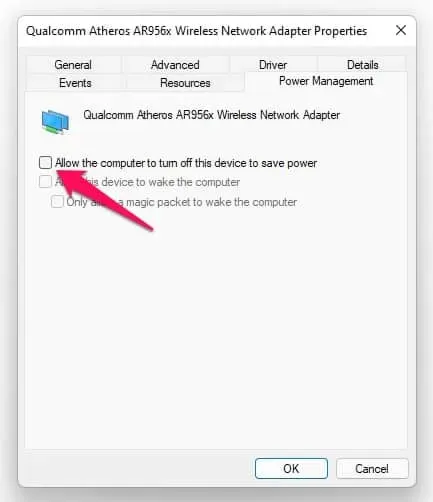
- Starta om din enhet och kontrollera om problemet är löst.
Inaktivera ditt antivirusprogram
Tredje parts antivirusprogram installerat på din enhet kan också vara anledningen till att WiFi inte fungerar på Acer laptop. Inaktivera ditt antivirusprogram och kontrollera om felet är löst. Om det inte fungerar att inaktivera programvaran, avinstallera ditt antivirusprogram tillfälligt och testa det.
Starta om din router
Nästa sak du kan prova om WiFi inte ansluter på din Acer-dator är att starta om din router. Som det visar sig kan problemet orsakas av ett tillfälligt fel. I den här situationen är det bästa du kan göra att starta om din router.
Återställ din enhet
Om inget av stegen som nämns ovan löste ditt problem, starta om din Acer laptop. Ibland finns det ett problem med Windows-kärnfiler som inte kan kontrolleras manuellt. Följ dessa steg för att starta om enheten:
- Klicka på ”Start” och gå till ”Inställningar”.
- Klicka sedan på ”Windows Update” och välj ”Avancerade alternativ” i den högra rutan.
- Rulla ned och klicka på ”Återställning”.
- Klicka slutligen på ”Återställ den här datorn” och följ instruktionerna på skärmen.
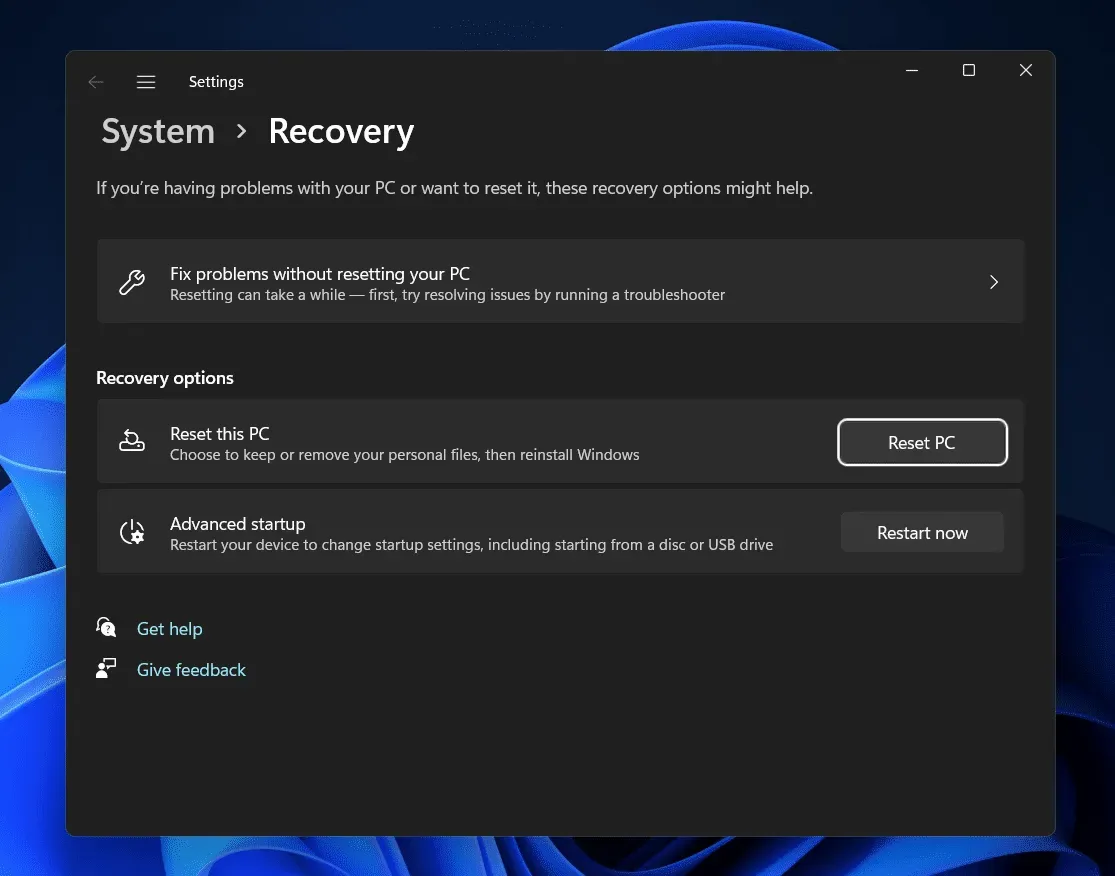
FAQ
Varför kan min Acer laptop inte ansluta till WiFi?
Föråldrade nätverksdrivrutiner är felaktiga WiFi-anslutningar som vanligtvis är ansvariga för detta problem. Men många andra problem orsakar detta problem i Acers bärbara datorer. Läs de lösningar som nämns ovan för att lösa problemet.
Hur återställer jag nätverksinställningarna på min Acer laptop?
Gå till Inställningar > Nätverk och internet > Avancerade nätverksinställningar > Återställ nätverk > Återställ nu.
Varför stöder inte min bärbara Acer-dator WiFi?
Klicka på ikonen för ingen internetanslutning i det nedre högra hörnet av aktivitetsfältet och se till att Wi-Fi är aktiverat. Kontrollera även om flygplansläget är avstängt.
Sammanfattande
Det är därför en bärbar dator från Acer inte kan ansluta till ett Wi-Fi-nätverk. Vi hoppas att de lösningar som nämns ovan hjälpte till att lösa ditt problem. Men om du har några problem, lämna gärna en kommentar nedan.



Lämna ett svar